En esta guía, nos enfocamos en el comando cp en sistemas Linux/Unix. El comando cp, abreviatura de copiar, es un comando que se usa para copiar archivos y directorios en Linux. Es un comando que es ampliamente utilizado tanto por principiantes de Linux como por expertos experimentados de forma regular. Profundicemos y veamos cómo se usa este comando.
Ejemplo de comando cp de Linux
La estructura de comando básica del comando cp es la siguiente:
$ cp [options] source destVeamos algunos ejemplos del uso del comando cp para copiar archivos y carpetas en Linux.
Copiar un archivo del directorio actual al subdirectorio
Para copiar un archivo del directorio de trabajo actual a un subdirectorio, use la siguiente sintaxis:
$ cp file directoryEjemplo
Por ejemplo, para copiar un archivo archivo1.txt a un subdirectorio llamado datos ejecutar el cp comando de la siguiente manera. Luego use el ls comando para verificar la existencia del archivo en el directorio.
$ cp file1.txt dataSalida de muestra

Copiar un archivo del directorio actual a una ruta de destino absoluta
Para copiar un archivo del directorio de trabajo actual a un directorio de destino diferente o a una ruta absoluta, use la siguiente sintaxis.
$ cp file /path/to/directoryEjemplo
$ cp file1.txt /home/james/Salida
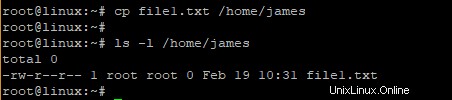
Copiar un archivo desde la ruta de origen absoluta a una ruta absoluta
Para copiar archivos de una ruta de archivo diferente a otra ruta absoluta, utilice la sintaxis:
cp /path/to/source/file /path/to/destination/directoryEjemplo
$ cp /home/james/file1.txt /opt/dataSalida de muestra

Copiar varios archivos
El comando cp de Linux también le permite copiar más de un archivo a la vez usando la siguiente sintaxis.
$ cp file1 file2 .... /path/to/directoryEjemplo
$ cp file1.txt file2.txt file3.txt /home/james/Salida de muestra
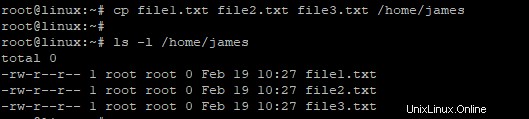
Copiar archivo con salida detallada
Para mostrar una salida detallada, use -v bandera como se muestra.
cp -v file1.txt file2.txt /home/jamesSalida de muestra

Copiar archivos de forma interactiva
Para copiar archivos de forma interactiva, es decir, para provocar un aviso desde el shell de Linux, use -i bandera como se muestra.
$ cp -i file1.txt /home/jamesSalida de muestra

Copiar archivos asociados con una determinada extensión de archivo
Si desea copiar varios archivos con la misma extensión de archivo, diga .txt o .pdf siga el ejemplo a continuación.
$ cp *.txt /home/jamesLinux Copiar directorio recursivamente
Si desea copiar un directorio junto con todo su contenido, use -R atributo seguido del nombre del directorio como se muestra.
$ cp -R data /home/jamesSalida de muestra
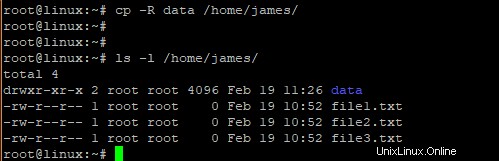
Para copiar el contenido de un directorio pero no el directorio en sí, ejecute el comando de la siguiente manera.
$ cp -R data/* /home/jamesSalida de muestra
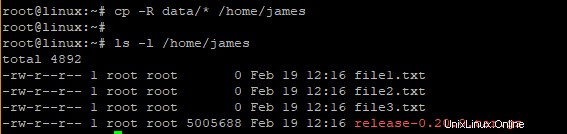
Cp del hombre de Linux
Podemos ejecutar man cp comando para ver la documentación del comando cp. Esto es útil para encontrar las opciones correctas para usar con el comando cp.
man cpSalida de muestra
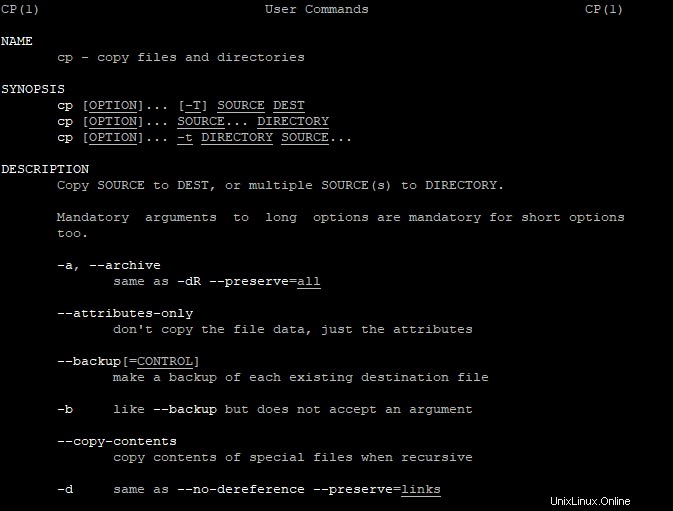
Resumen
El comando cp de Linux nos ayuda a copiar archivos y carpetas fácilmente. Es uno de los comandos más utilizados. La página de manual del comando cp es muy útil para encontrar las opciones adecuadas para usar.